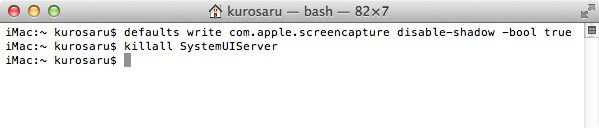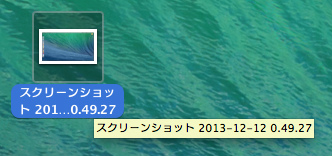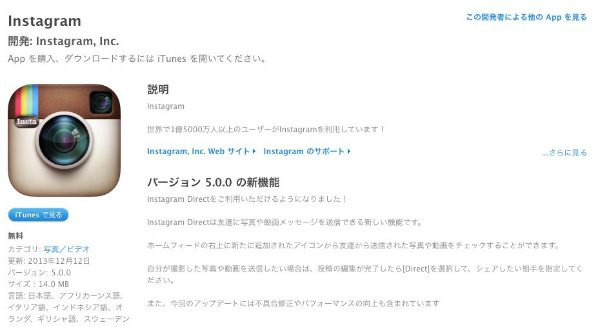こんばんは、くろさるです。
ブログを書くときiMacのスクリーンショットを結構な枚数撮るんですが、デフォルトではスクリーンショットのファイル名が「スクリーンショット 2013-12-12 0.49.27」のようになっていて長過ぎるので少し読みづらいです。
この保存ファイル名が変更できるようなので、分かりやすく変更してみました。
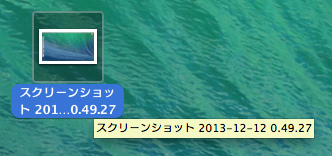
スクリーンショットのファイル名を変更する方法
ファイル名を変更するには「ターミナル」を使います。
「Launchpad」から「その他」「ターミナル」を開きます。
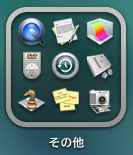
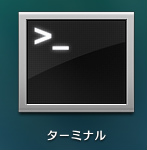
これがターミナルのウィンドウです。そこへ次のように入力して「return」キーを押します。
defaults write com.apple.screencapture name “”
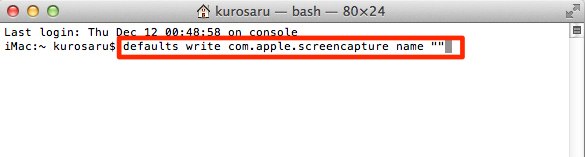
すると、保存したスクリーンショットのファイル名から「スクリーンショット」の文字が消えてこのように変わります。日付のみになって見やすくなりました。「” “」の間に文字を入れるとその文字が反映されるので「ss」や「sshot」などの文字を入れてもいいかもしれません。
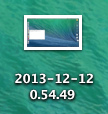
スクリーンショットの保存形式をJPG形式に変更する
ついでに、スクリーンショットの保存形式も変更しました。デフォルトではPNG形式で保存されるスクリーンショットをJPG形式で保存されるように変更します。
さっきと同様、ターミナルを起動し今度は次のように入力します。
defaults write com.apple.screencapture type jpg と入力して「return」
killall SystemUIServer と入力して「return」
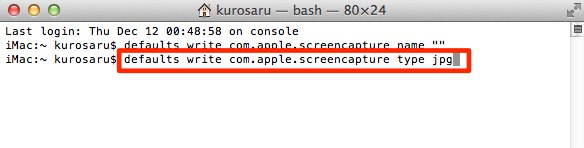
すると、保存されたスクリーンショットがJPGで保存されるようになりました。
デスクトップ画面を保存したスクリーンショットのファイル容量は、3.1MBから566KBに激減。HDDに優しくなりましたね(笑)
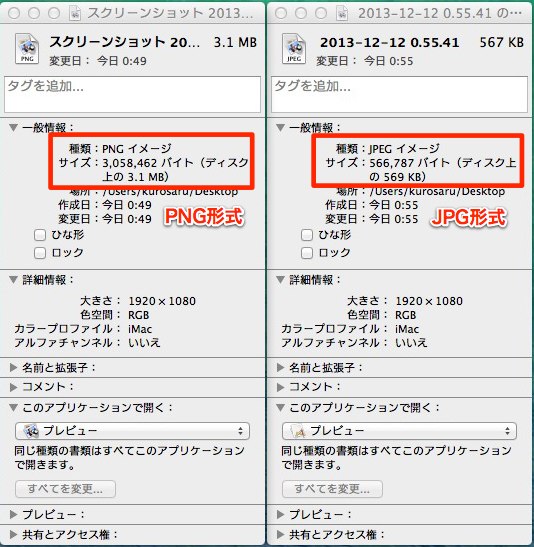
ちなみに、保存できる形式はJPG以外にも「png, pdf, jpg, jp2, gif, tif, bmp, pict, tga」等が可能なようです。
ファイルの保存場所の変更
スクリーンショットを撮ると、通常デスクトップに保存されあっという間に画面がスクリーンショットのファイルだらけになってしまいます。これもターミナルから変更可能です。
今回はピクチャフォルダに保存されるようにしました。これでデスクトップ画面にスクリーンショットがあふれかえることも無くなります。
defaults write com.apple.screencapture location ~/Pictures
killall SystemUIServer
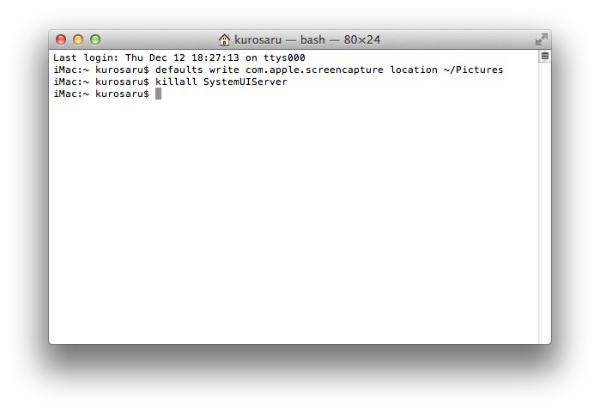
スクリーンショットのウィンドウキャプチャで影をつけない設定
上のスクリーンショットの様に、「shift」+「command」+「space」+「4」でウィンドウをキャプチャすると影がつきますが、これって余り必要ないので省略しちゃいます。
defaults write com.apple.screencapture disable-shadow -boolean true
killall SystemUIServer
このように、影がなくなってウィンドウのみのキャプチャになりました。